Požadovanou knihovnu javascriptu nelze načíst. Jak povolit Javu nebo JavaScript v různých prohlížečích? Rychlý průvodce používáním JavaScriptu v různých verzích webových prohlížečů
Většina webových stránek není jen formátovaný text s vloženými obrázky. Mnoho zdrojů je vybaveno animovanými obrázky, tlačítky a přehrávači videa.
Obsluhu těchto prvků zajišťují speciální programy a moduly napsané v programovacím jazyce Java. A ačkoli se obvykle spouštějí automaticky díky technologii Javascript zabudované do prohlížeče Yandex, někdy je třeba ji povolit ručně.
Co je JavaScript?
Hlavním úkolem Javascriptu je spouštět určité skripty v prohlížeči uživatele. V tomto případě se použité moduly napsané pomocí tohoto jazyka nazývají skripty. Vestavěné do kódu stránky jsou zodpovědné za určité akce - například stisknutí tlačítek. Když jsou skripty zakázány, významná část webů ztrácí funkčnost a stává se nefunkční.
Ve výchozím nastavení jsou skripty Java povoleny v jakémkoli prohlížeči, včetně Yandexu. Kvůli virům, škodlivým kódům a dalším selháním však může dojít k jeho vypnutí. Někdy jsou skripty náhodně zakázány uživateli. A aby se obnovila funkčnost webu a správné zobrazení stránky, měla by být Yandexu opět zpřístupněna podpora Java skriptů.
Fáze inkluze
Chcete-li povolit Javascript, postupujte takto:
- Spusťte prohlížeč Yandex;
- Otevřete ovládací panel (pokud byl zavřený) kliknutím na tlačítko se třemi vodorovnými pruhy umístěnými vlevo nebo pod standardními tlačítky pro ovládání oken;

- V zobrazené nabídce vyberte „Nastavení“;
- Posuňte seznam nastavení na konec a vyberte „Zobrazit další nastavení“, poté se otevře několik dalších položek;

- Najděte skupinu „Osobní údaje“ a otevřete položku nastavení obsahu umístěnou v horní části;

- Vyberte kategorii JavaScript a zaškrtněte políčko, které umožňuje použití technologie na všech stránkách;

- Po kliknutí na tlačítko „Dokončit“ byste měli prohlížeč zavřít a znovu jej spustit.
Pomocí nabídky pro správu rozšíření můžete povolit použití Javy pouze na určitých webech, což bude vyžadovat, abyste je přidali na seznam povolených. Nebo jej naopak zablokujte u zdrojů, které se vám zdají podezřelé, tím, že je přidáte na seznam vyloučení.
Do pole pro zadávání informací byste měli zkopírovat adresy všech stránek, jejichž oprávnění se budou lišit od nastavení pro všechny ostatní webové stránky. A pak zvolit vhodnou akci – povolení nebo zákaz. Tímto způsobem se můžete například chránit před automaticky otevíranými okny.

Java připojení
Pokud problémy se zobrazováním stránek v prohlížeči stále přetrvávají, je možné, že problémy nejsou v provozu JavaScriptu, ale v celé technologii Java. Chcete-li jej povolit, potřebujete:
- spustit prohlížeč;
- zkopírujte nebo zadejte browser://plugins/ do adresního řádku a vyberte Enter;
- stiskněte Enter;
- vyhledejte Java v seznamu, který se objeví na obrazovce, a vyberte „Povolit“;
- Pokud neexistuje žádná odpovídající položka, nainstalujte plugin na stránku https://www.java.com/ru/download/, klikněte na tlačítko „Stáhnout zdarma“ a postupujte podle pokynů průvodce instalací.
Aby webové stránky ve vašem prohlížeči plně a optimálně fungovaly, musí být povolen javascript.
Co to je a jak to povolit, vám řekneme v tomto článku.
Kontingenční tabulka
Co je to javascript?

JavaScript lze nazvat multiparadigmatickým jazykem. Má podporu pro mnoho programovacích metod. Například objektově orientovaný, funkční a imperativní.
Tento typ programování přímo nesouvisí s javou. Hlavní syntaxí tohoto programovacího jazyka je jazyk C, stejně jako C++.
Základem webových stránek prohlížeče je HTML kód, pomocí kterého programátoři přidávají na stránky různé interaktivní prvky.
Pokud je v prohlížeči zakázán javascript, interaktivní prvky nebudou fungovat.
Tento typ programovacího jazyka se objevil díky společné práci Sun Microsystems a Netscape.
Zpočátku se JavaScript jmenoval LiveScript, ale poté, co se jazyk Java stal populárním mezi programátory, se vývojářské společnosti rozhodly jej přejmenovat.
Marketingové oddělení Netscape věřilo, že takový název zvýší popularitu nového programovacího jazyka, což se ve skutečnosti stalo.
Připomeňme, že JavaScript přímo nesouvisí s Javou. To jsou úplně jiné jazyky.
Funkce JavaScriptu
Tento programovací jazyk má díky své univerzálnosti neomezené množství možností.
Hlavními aspekty aplikace jsou mobilní aplikace pro chytré telefony, interaktivní webové stránky webů a služeb.
Většinu inovací přinesla společnost AJAX, která se do projektu zapojila a která poskytla funkce používané v jazyce dnes.
Aby se ušetřil provoz a zjednodušilo používání, JavaScript poskytuje možnost měnit stránky stránek a služeb po malých částech, aniž by si toho uživatel online všiml.
To nevyžaduje vypnutí webu během úpravy nebo přidávání nových informací.
Změny se projeví okamžitě, aniž by bylo nutné stránku aktualizovat nebo znovu načítat.
Funkce JavaScript může být zakázána z různých důvodů.
Je možné, že předchozí uživatel jej úmyslně zakázal, protože nebyl vyžadován pro procházení webu. K vypnutí může dojít i samo od sebe.
Zakázání javascriptu může zabránit otevření některých odkazů. Níže se podíváme na způsoby, jak tuto funkci povolit v oblíbených prohlížečích.
Prohlížeč Yandex
Chcete-li aktivovat funkci JavaScript ve verzi 22 a nižší, přejděte na panel nástrojů a vyberte položku nabídky "Nastavení".

Chcete-li povolit javascript, přejděte do sekce "Obsah", ve kterém pro aktivaci funkce musíte zaškrtnout políčko "Použít JavaScript".
Chcete-li funkci deaktivovat, musíte zrušit zaškrtnutí tohoto políčka.

Pro uložení změn klikněte na tlačítko „OK“ a obnovte stránku prohlížeče.
Aby se změny projevily, není nutné restartovat prohlížeč. Po aktivaci budete moci plně prohlížet webové stránky a provádět akce na interaktivních službách.
Opera
Verze od 10.5 do 14
Nejprve musíme otevřít nastavení prohlížeče.
V levém horním rohu klikněte na tlačítko "Jídelní lístek", v kontextovém menu najedeme kurzorem na položku "Nastavení" a klikněte na podpoložku "Obecné nastavení…".

Poté se otevře nové okno s nastavením prohlížeče.
Musíte vybrat kartu "Dodatečně".
V levém menu záložky klikněte na položku "Obsah", načež funkci aktivujeme zaškrtnutím dvou políček "Povolit JavaScript" A "Povolit Javu".
Pro deaktivaci musí být tato zaškrtávací políčka zrušena.

Aktivace a deaktivace javascriptu ve verzích Opery od 10.5 do 14
Po zaškrtnutí nebo zrušení zaškrtnutí políček uložte změny kliknutím na tlačítko „OK“.
Nyní restartujeme prohlížeč, aby se změny projevily. Všechny funkce javascriptu vám budou k dispozici.
Verze od 15 a vyšší
V těchto verzích prohlížeče Opera je aktivace JavaScriptu mnohem jednodušší.
Chcete-li otevřít okno nastavení, musíte v otevřeném prohlížeči stisknout kombinaci kláves Alt + P. V nabídce, která se otevře, otevřete kartu "stránky".
Chcete-li funkci aktivovat, musíte zaškrtnout políčko "Povolit JavaScript", deaktivovat – "Zakázat JavaScript".

Poté stačí kliknout na tlačítko „OK“ pro uložení změn a obnovení stránky, kterou si prohlížíte, pomocí klávesy F5 nebo kliknutím na odpovídající ikonu na levé straně adresního řádku.
Není potřeba restartovat prohlížeč.
Safari
Chcete-li povolit funkci JavaScript v proprietárním prohlížeči Apple, musíte přejít do nastavení.
Chcete-li je otevřít, musíte stisknout tlačítko "Safari" a vyberte položku "Nastavení».

JavaScript® je skriptovací jazyk používaný na webových stránkách jako způsob vytváření interaktivních prvků na webových stránkách. Rozhodnutí zakázat Java skript obvykle spočívá v pokrytí některých potenciálních bezpečnostních rizik, zastavení vyskakovacích oken, která jsou obvykle naprogramována pomocí JavaScriptu® – nebo zrychlení načítání stránek, protože JavaScript® se načítá delší dobu.
Pokud se obáváte bezpečnostních rizik, je realizace takových rizik spíše fáma než skutečnost, protože JavaScript® je obecně považován za bezpečný programovací jazyk. Pro každý internetový prohlížeč se kroky k deaktivaci JavaScriptu® liší. Podívejte se, jak zakázat JavaScript® v prohlížečích Internet Explorer®,® Firefox a Safari®, Opera™ a Chrome™.
Pro Internet Explorer® vyberte možnost „Nástroje“ v horní části okna prohlížeče a vyberte „Možnosti Internetu“. Přejděte na kartu „Zabezpečení“ a nastavte ji na „Vlastní úroveň“. Procházejte seznam a klikněte na tlačítko „Skript“. Klikněte na tlačítko „Odpojit“ a poté zavřete Internet Explorer®. Pro zakázání JavaScriptu restartujte Internet Explorer®.

Ve Firefoxu otevřete nabídku Nastavení kliknutím na „Firefox®“ v horním rohu pro počítače Apple® nebo „Nástroje“ a poté na „Nastavení“ v operačních systémech Windows®. Klikněte na tlačítko „Obsah“ v horní části okna nastavení. Přejděte dolů v seznamu a najděte „povolit JavaScript®“ a kliknutím na zaškrtávací políčko ho vyprázdněte. Zavřete nabídku Nastavení Firefoxu a zakažte JavaScript®.
V Safari® otevřete okno Safari® Předvolby. To lze provést na počítačích se systémem Windows® kliknutím na tlačítko „Upravit“ a poté na „Nastavení“. Na počítačích Apple® klikněte na Safari® a poté na Nastavení. Klepněte na ikonu bezpečnostního zámku. Přejděte na „Povolit JavaScript®“ a kliknutím na zaškrtávací políčko ho vyprázdněte, poté zavřete okno, abyste JavaScript® deaktivovali.

Uživatelé Opery™ mohou JavaScript® deaktivovat otevřením okna Rychlá nastavení. Pro uživatele systému Windows® lze toto okno nalézt prostřednictvím nabídky „Nástroje“ v horní části a pro uživatele systému Apple® lze toto okno nalézt prostřednictvím položky „Opera™“ v nabídce nahoře. Klikněte na tlačítko „Povolit JavaScript®“, protože zaškrtávací políčko je deaktivováno a javascript® bude zakázán.
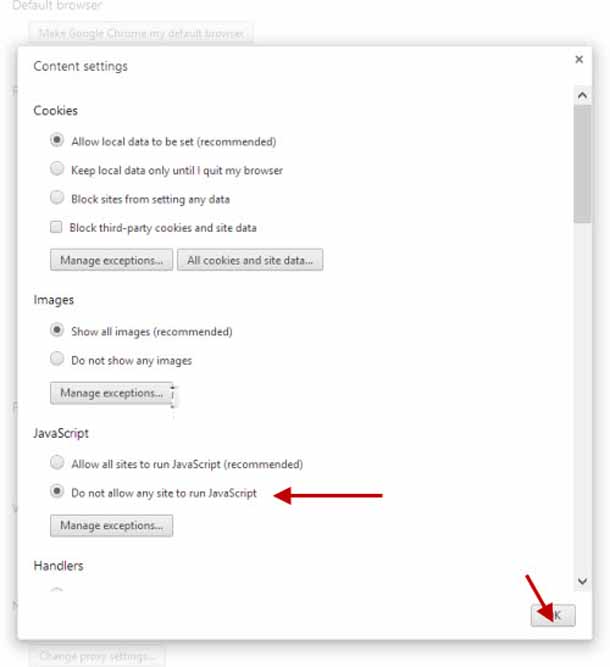
JavaScript® můžete v prohlížeči Google Chrome™ zakázat kliknutím na ikonu klíče v pravém horním rohu okna prohlížeče. Klikněte na tlačítko „Možnosti“ a na kartě vyberte „Pod kapotou“. V části „Osobní údaje“ vyberte „Nastavení obsahu“ a vyberte „Nepovolit webům používat JavaScript®“. Dvojitým kliknutím na tlačítko Zavřít zakážete JavaScript®.
Vypnutí JavaScriptu má sice určité výhody, jako je zastavení vyskakovacích oken a načítání vašich stránek kratší dobu, má však i své nevýhody. Webové stránky, které fungují primárně pomocí JavaScriptu® a používají vyskakovací okna jako vysvětlující funkci, nebudou fungovat podle očekávání. Webové stránky, které používají JavaScript® pro interaktivitu, také nebudou správně fungovat. Aby stránky správně fungovaly, možná budete muset povolit JavaScript®.
Jak jsme již zmínili v článku o tom, jak vyčistit počítač od virů, při návštěvě nedůvěryhodných stránek může být velmi užitečné zakázat v prohlížeči javascript, čímž snížíte pravděpodobnost napadení počítače různými viry přes tyto stránky. Existují také případy, kdy se na vaší oblíbené stránce z nějakého vám neznámého důvodu zobrazí nesrozumitelná zpráva „Máte vypnutý javascript“. Co je javascript a jak jej povolit a zakázat v dnešních populárních prohlížečích, řekneme v tomto článku.
Javascript je programovací jazyk, který přidává webovým stránkám interaktivitu. Používá se k vytváření krásných vyskakovacích nabídek, oken, popisků a mnoho dalšího na stránkách moderních webových stránek. Vzhledem k tomu, že javascript se spouští na straně uživatele (na jeho počítači), a nikoli na serveru jako jiné programovací jazyky pro web, stal se nástrojem v rukou různých útočníků, kteří s jeho pomocí začali využívat zranitelnosti operačních systémů Windows pro zavádění virů do počítačů uživatelů.
Navzdory skutečnosti, že samotný javascript vzhledem ke zvláštnostem jeho fungování neobsahuje viry v obvyklém slova smyslu, ale s jeho pomocí se ukázalo jako vhodné implementovat kybernetické útoky a spouštět škodlivý kód napsaný v jiných programovacích jazycích. Abyste tomu zabránili, můžete zakázat provádění javascriptu v prohlížeči, který používáte na webech, kterým nedůvěřujete, a povolit jej pouze pro důvěryhodné weby. Níže si popíšeme, jak na to ve známých čtyřech prohlížečích (Internet Explorer 9, Mozilla Firefox, Opera, Google Chrome). Jak zakázat javascript v aplikaci Internet Explorer 9.
Otevřete prohlížeč. Stiskněte Alt+X a přejděte na Možnosti Internetu. V okně, které se otevře, přejděte na kartu „Zabezpečení“. V okně „Vyberte zónu pro konfiguraci nastavení zabezpečení“ vyberte „Internet“ kliknutím levým tlačítkem myši na ni. Ikona by měla být zvýrazněna modře. Poté klikněte na tlačítko „Jiné...“ níže. Otevře se okno s názvem „Nastavení zabezpečení - Internetová zóna“. V něm téměř úplně dole najděte sekci „Skripty“ s podsekcemi „Aktivní skripty“ a „Spouštět skripty Java aplikací“. Nastavte přepínač do polohy „Zakázat“. Poté nebudou javascripty v aplikaci Internet Explorer 9 fungovat.


Jak zakázat javascript v Mozilla Firefox.
V prohlížeči Mozilla Firefox je mnohem snazší zakázat skripty. Chcete-li to provést, klikněte v otevřeném prohlížeči na nápis Firefox na oranžovém pozadí v levém horním rohu, v zobrazeném okně vyberte „Nastavení“ a v dalším vyskakovacím okně klikněte také na „Nastavení“. V okně, které se otevře, přejděte na kartu „Obsah“ a zrušte zaškrtnutí políčka „Použít javascript“. Klepněte na tlačítko OK. Skripty jsou zakázány.


Jak zakázat javascript v Opeře.
Nejpohodlnější prohlížeč pro zakázání javascriptu. V otevřeném prohlížeči stiskněte funkční klávesu F12. Otevře se okno rychlého nastavení prohlížeče, ve kterém musíte zrušit zaškrtnutí možnosti „Povolit javascript“. Okno se zavře a javascript bude deaktivován.

Jak zakázat javascript v Google Chrome.
V otevřeném prohlížeči klikněte na klíč vpravo nahoře. Vyberte položku nabídky „Nastavení“. V levém sloupci vyberte sekci „Upřesnit“, kde úplně nahoře klikněte na tlačítko „Nastavení obsahu...“. Ve třetí skupině shora nazvané „javascript“ zaškrtněte políčko „Zakázat provádění javascriptu na všech stránkách“. Klikněte na šedý křížek v pravém horním rohu. Spouštění javascriptů v prohlížeči Google Chrome je zakázáno.



Jak zakázat javascript v Safari.
Otevřete Safari. V pravém horním rohu klikněte na hlavní nabídku nastavení prohlížeče v podobě ozubeného kola. V zobrazené nabídce vyberte „Nastavení“ a přejděte na kartu „Zabezpečení“. V této záložce zrušte zaškrtnutí možnosti „Povolit javascript“ a zavřete okno. Poté JavaScript v prohlížeči přestane fungovat.


Ne všechny stránky si v současné době zachovávají svou plnou funkčnost, když je javascript uživatele zakázán. Někteří zcela ztrácejí schopnost pracovat. V tomto případě se zobrazí zpráva „Máte vypnutý javascript“, o kterém jsme hovořili na začátku článku. Ale protože víte, jak zakázat javascript, můžete nyní snadno povolit jejich podporu zpět podle příslušných kroků.
V tomto tutoriálu se podíváme na to, jak povolit a zakázat javascript ve všech hlavních prohlížečích. Podívejme se na vše na příkladu prohlížečů Opera, Mozilla Firefox, Yandex Browser a Google Chrome.
Jak povolit a zakázat JavaScript v prohlížeči Opera
Jak povolit nebo zakázat JavaScript v prohlížeči Google Chrome
V otevřeném prohlížeči klikněte v pravém horním rohu na tlačítko ve formě tří pruhů a přejděte na „Nastavení“.


V bloku nastavení "Osobní údaje" klikněte na tlačítko "Nastavení obsahu..."

Otevře se vyskakovací okno, ve kterém, stejně jako v příkladu prohlížeče Opera, musíte vybrat Povolit nebo Zakázat provádění skriptu.

Jak povolit a zakázat JavaScript v prohlížeči Yandex
Toto bude poslední prohlížeč, na který se podíváme. Vše je s ním stejně snadné jako s Google Chrome. V pravém horním rohu klikněte na tlačítko ve tvaru tří pruhů a přejděte do nastavení.

Jdeme dolů na úplný konec stránky a klikneme na tlačítko „Zobrazit další nastavení“.

V části „Osobní údaje“ klikněte na tlačítko „Nastavení obsahu“ a ve vyskakovacím okně nakonfigurujte provádění skriptu. Nakonec klikněte na tlačítko „Hotovo“.


Takto můžete povolit nebo zakázat JavaScript ve všech hlavních prohlížečích.
Mám několik návodů na pořizování snímků obrazovky pomocí různých programů. Ale dnes vám řeknu něco zajímavého, co se objevilo docela nedávno. Podíváme se na proces vytváření screenshotů internetových stránek pomocí standardních nástrojů prohlížeče Mozilla Firefox.
